iPhoneのアプリの通知をオフにする方法
回答
はじめに
iPhoneの通知をオフにする方法
iPhoneの通知が多いと感じるときは、アプリの通知設定を見直してみましょう。
また、一時的に通知を制限するおやすみモードという設定もあります。
それぞれの操作方法をご説明いたします。
操作方法
1.アプリの通知設定
アプリの通知はそれぞれのアプリごとにオン、オフの設定を行うことができます。
以下の手順でアプリの通知設定を行ってください。
1.ホーム画面の歯車のようなアイコンの[設定]をタップします。
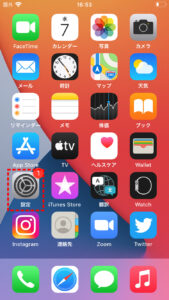
2.[通知]をタップします。
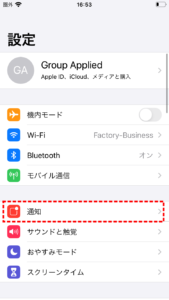
3.表示されているアプリの中から[通知をオフにしたいアプリ]をタップします。
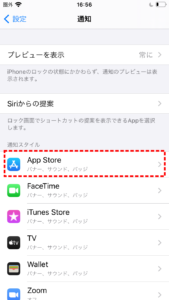
4.[通知を許可]をタップし、[オフ]へ変更します。
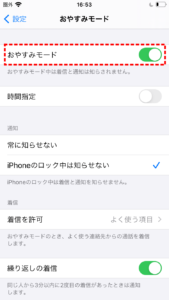
以下の画面のようになっていれば通知はオフに設定されています。
通知の設定画面では通知をオフにする他にも、通知の種類などを設定することができます。
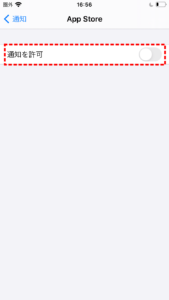
2.おやすみモードの設定
おやすみモードを設定すると、電話の着信や通知をオフにすることができます。
以下の手順でおやすみモードを設定してください。
1.ホーム画面の歯車のようなアイコンの[設定]をタップします。
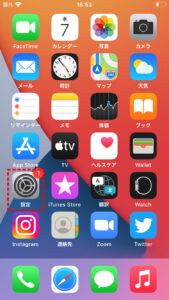
2.少し下にスクロールし、[おやすみモード]をタップします。
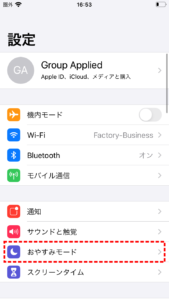
3.[おやすみモード]タップし、設定を[オン]に切り替えます。
黄緑色の状態になるとオンに設定されています。
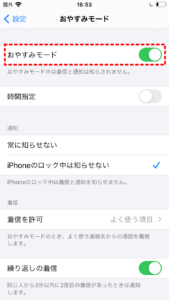
おやすみモードの設定画面では、指定の時間の間だけ自動でおやすみモードに切り替える設定や、着信に対する設定もすることができます。
3.コントロールセンターからの設定
細かい設定が必要ない場合は、以下の手順でコントロールセンターから簡単に設定を切り替えることもできます。
1.iPhoneXシリーズでは画面右上から下方向にスワイプ、iPhone8以前のシリーズでは画面下部から上方向にスワイプし、コントロールセンターを表示します。
2.[月のマークのアイコン]をタップするとおやすみモードのオン、オフを切り替えることができます。
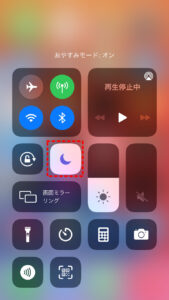
それでも解決しない場合
|
FAQを見て解決しなかった場合は、下記へお問い合わせください。 ※お問合せの際、【 FAQ番号:1532 を見た 】とお伝えいただければ、よりスムーズにご案内できます。 |
お問い合わせ方法
|
0570-783-792 【営業時間 10:30~19:30(最終受付19:00)】元旦を除く ①音声ガイダンスが流れますので、お申込番号「101」を押してください。 ②オペレーターにつながりましたら、「13桁のID(会員番号)」をお伝えください。 ③オペレーターへ「ご契約様名」をお伝えください。
■営業時間外の場合は、ご希望の日時(10:30~19:00)に合わせまして、お電話にて折り返しご連絡させて頂きます。 折り返しお電話のご予約をご希望の方は、こちらからお申込みください。
|


